日常の仕事や生活において、コンピューターをシャットダウンするのは一般的な操作ですが、多くの友人は、キーボードもすぐにシャットダウンできることを知りません。では、win10 をシャットダウンするためのキーボード ショートカットは何ですか? 次に、エディターは win10 について説明します。ショートカット キーを使用してキーボードをシャットダウンする方法を共有したいと思います。
win10 シャットダウン ショートカット キーボード:
1. まず、キーボードの「alt F4」を押してシャットダウン インターフェイスを表示します。
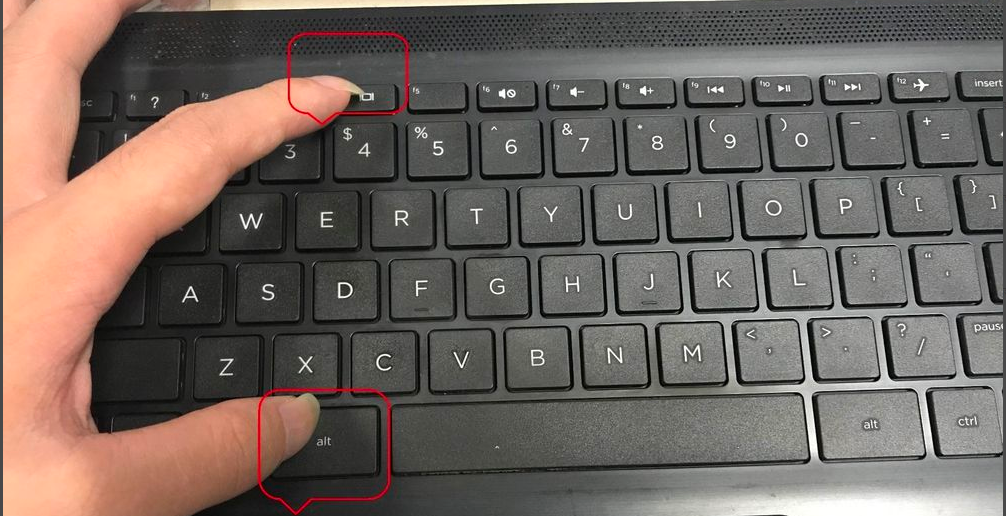
2. 次に Enter キーを押してシャットダウンします。
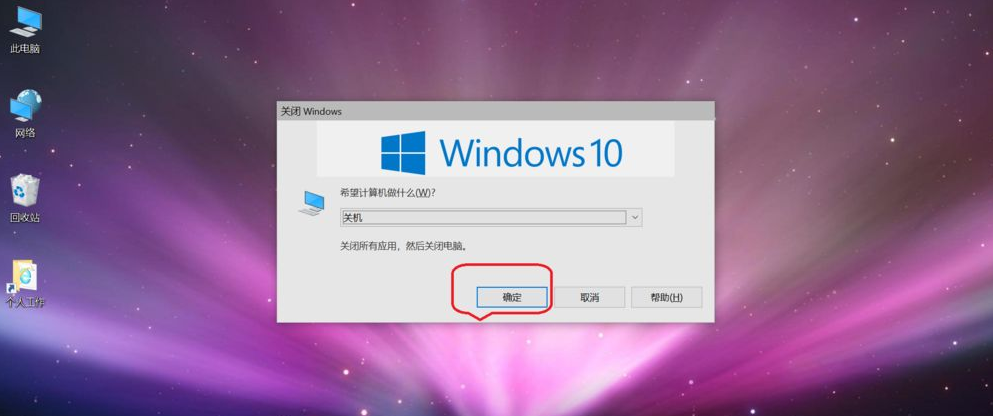
3. 電源ボタンを長押ししてシャットダウンすることもできますが、電源ボタンを長押しすると強制的にシャットダウンされ、ハードディスクが損傷しやすくなります。 . 2 秒未満長押しするだけで、自動的にシャットダウンされます。
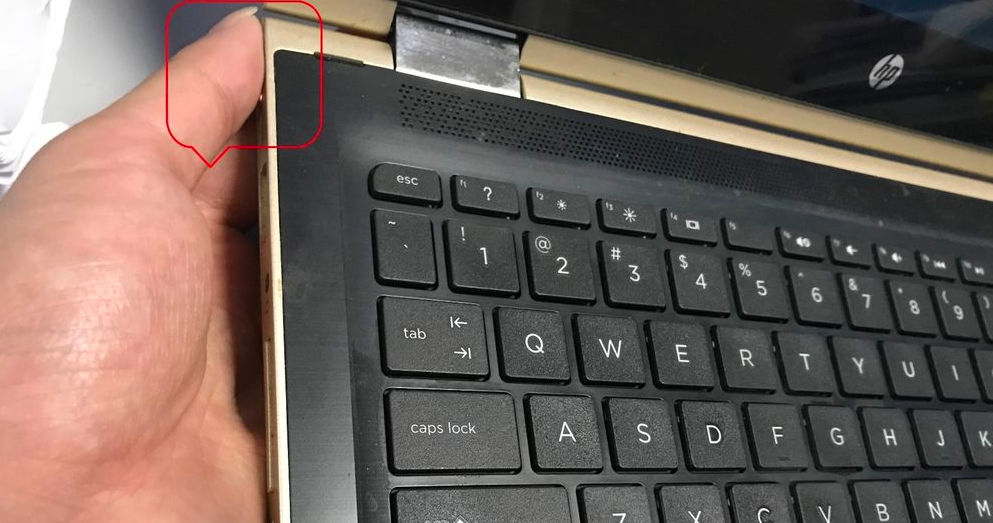
4. キーボードの「win x」を押したまま「u」を 2 回押して、クイック シャットダウン操作を実行します。
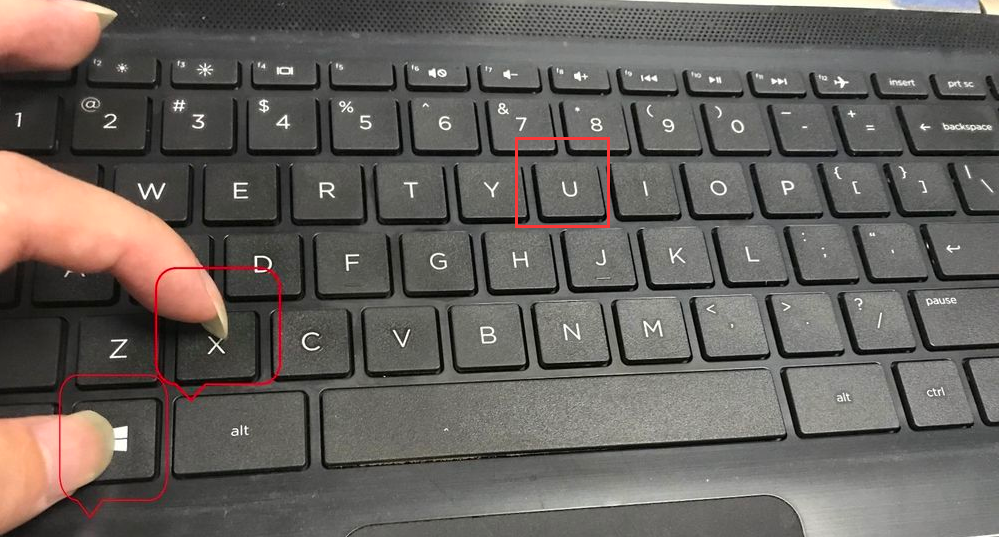
# 5. キーボードの「win」キーを押して、機能メニューを表示します。
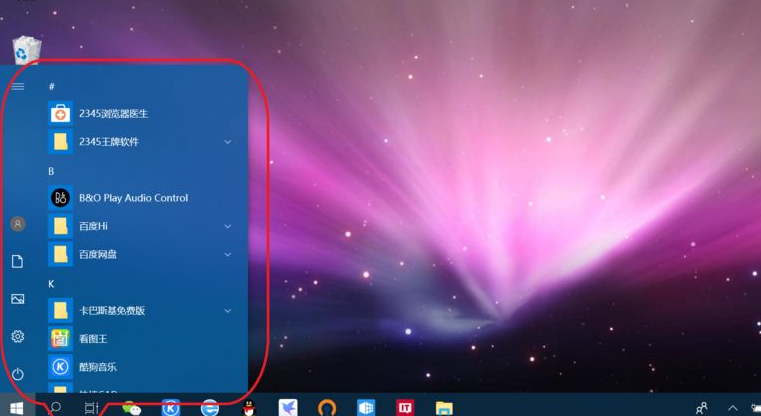
6. このページで、キーボードの「Tab」キーを押し、インターフェースの左上隅にある「展開」アイコンを選択します。
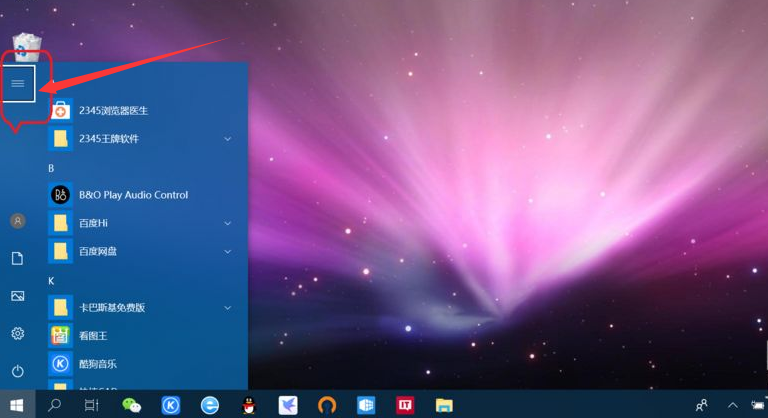
7. 次に、キーボードの方向キーの「下キー」を押したまま、左下隅にある「シャットダウン」ボタンを選択し、Enter キーを押します。
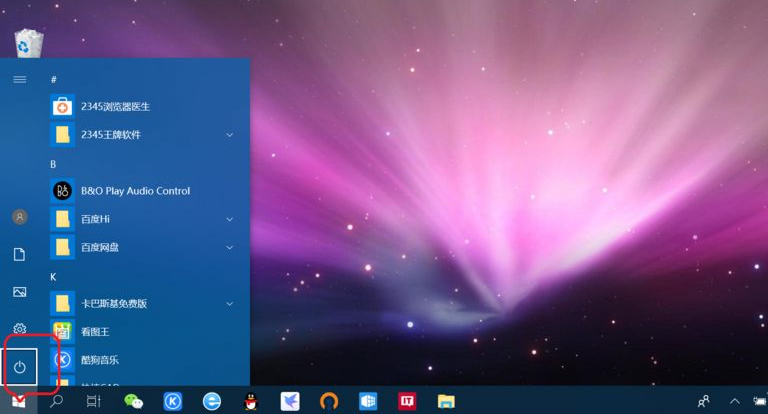
8. 最後に、キーボードの方向キーの「下キー」を押し、「シャットダウン」オプションを選択し、Enter キーを押してクイックシャットダウン操作を実行します。 。
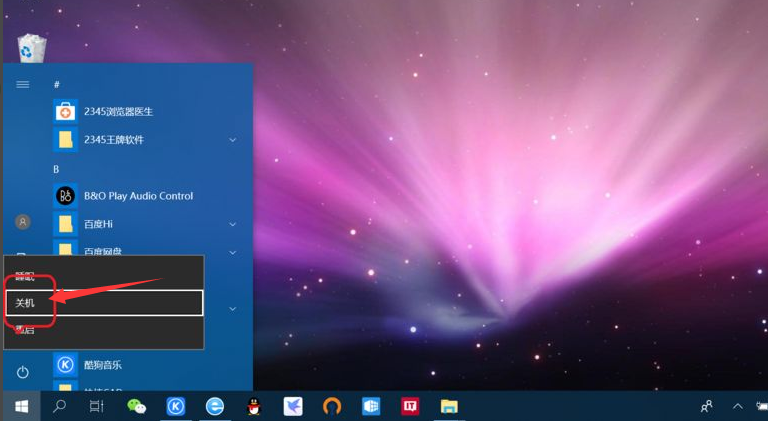
上記はwin10のシャットダウンショートカットキーボードの内容です。皆さんのお役に立てれば幸いです。
以上がWindows 10 でキーボード ショートカットをシャットダウンする方法の詳細内容です。詳細については、PHP 中国語 Web サイトの他の関連記事を参照してください。